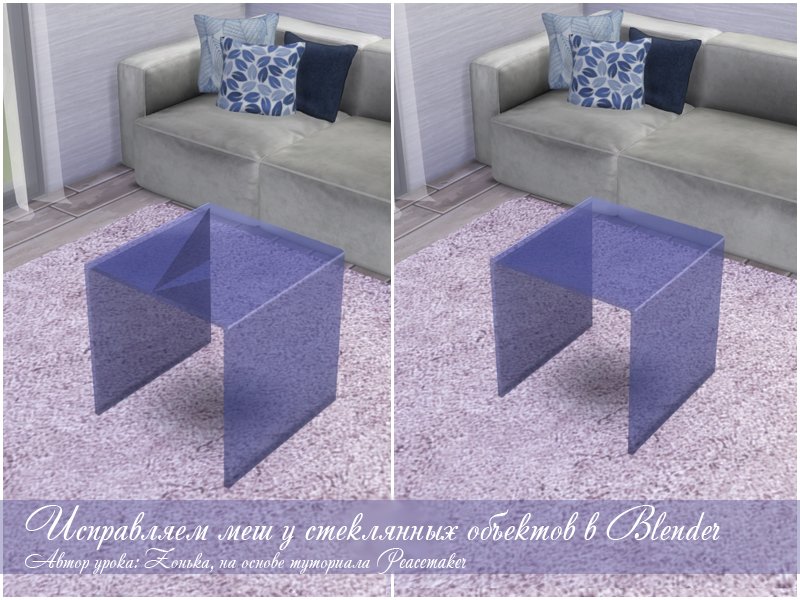
Как исправить меш у стеклянных объектов, когда в игре видны «дефекты» (например, стеклянная часть у объекта разбита на треугольники) в программах Blender и Sims4Studio.
Необходимые программы и материалы:
Уже не первый раз встречаюсь с проблемой, когда в игре стекло выглядело не однородным материалом, а разбитым на множество мелких треугольников, которые очень портили внешний вид объектов. Достаточно долго не могла найти ответ, как это исправить. Но теперь решение есть!
В качестве примера я буду использовать многострадальный журнальный столик из стекла, который я сделала давно, но в связи с данной проблемой был благополучно упрятан в архив до лучших времен.
Итак, я взяла журнальный стол с группой стекла, заменила своим мешем и новыми текстурными картами. Получилось вот так (рис.1)
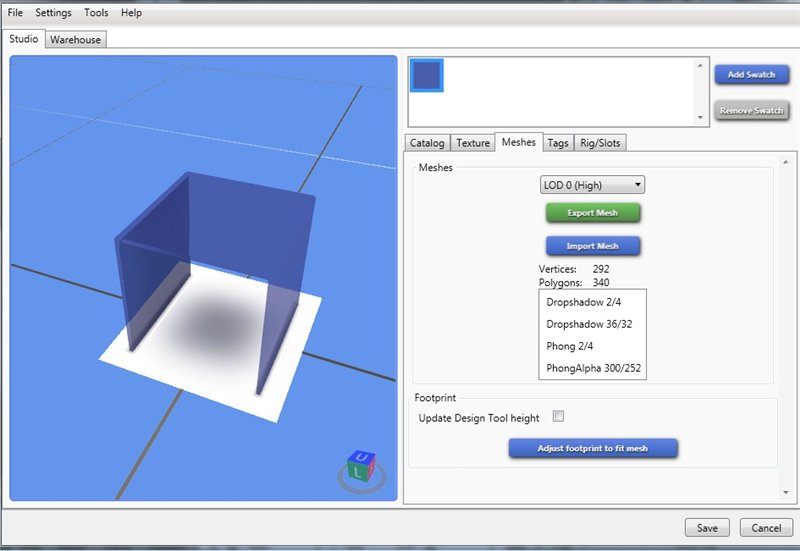
На первый взгляд вроде все идет по плану. Но если изменить угол обзора, то уже видны некоторые дефекты (рис.2)
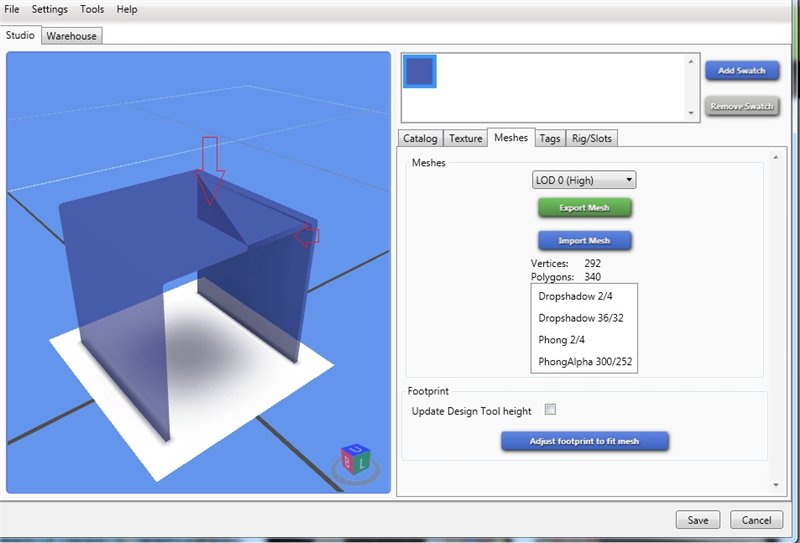
Хочется верить, что в игре этого видно не будет. Но…увы (рис.3)

Настало время все исправить! Открываем наш меш в блендере. Выделяем группу стекла, включаем режим редактирования (tub) (рис.4).

Если Ваш меш не был разбит на треугольники, то делаем это с помощью сочетания клавиш ctrl+T (триангуляция) (рис.5).

Теперь начинается достаточно нудная работа (особенно если меш имеет сложную форму): наш цельный меш необходимо разделить на отдельные группы. В моем случае я буду разбивать так: верхний слой (1 группа), нижний слой разобью ещё на более мелкие группа (боковые стороны,низ столешницы - 3 группы ), боковинки – 2шт (5-я и 6-я группы), нижняя часть ножек (7 группа).
Если это, например, круглая ваза, то – внутренняя + внешняя часть + дно, если ваза на ножке, то разбиваем ещё на большее кол-во групп: внутренняя + внешняя часть (чаша) + дно + отдельно ножка и т.д. Чем больше разбить на основные части, тем больше вероятность получить меш без дефектов в игре.
Мне повезло, меш достаточно простой и сложности в выделении нужных частей не вызывает особого труда.
Отделение боковинок: Включаю прозрачность (Z), делаю вид сбоку (num3), выделяю крайнюю бовокинку (B) (должен быть включен режим редактирования по вертексам) (рис.6).
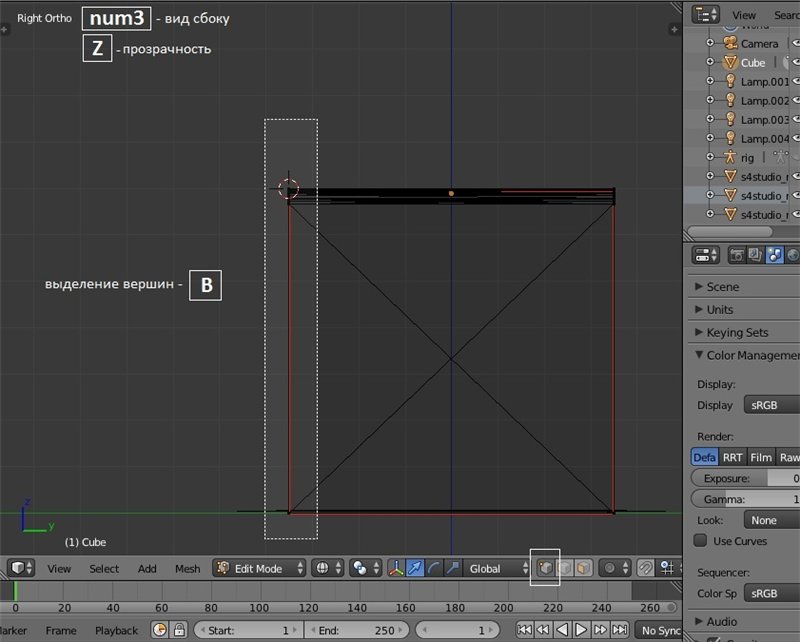
После того, как вершины выделились, нажимаю кнопку P и выбираю selection (рис.7).
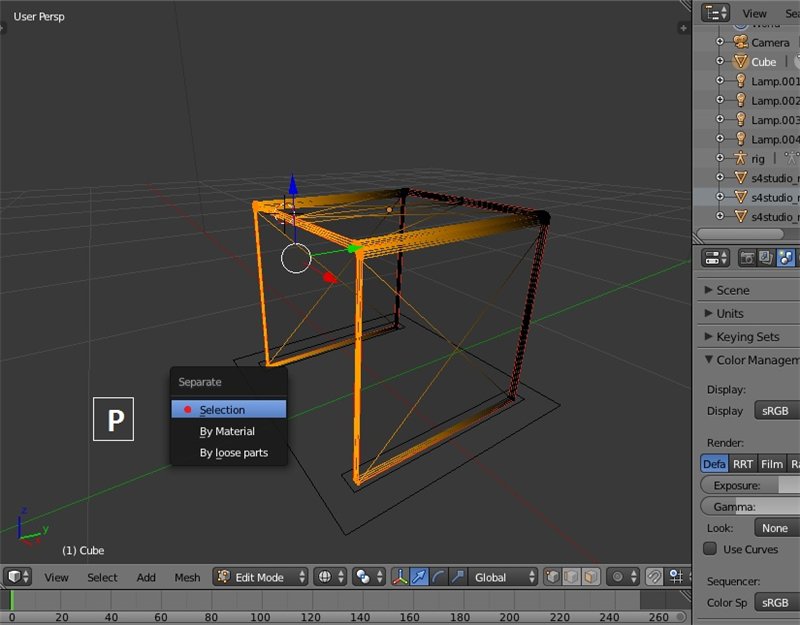
Если все сделано правильно, справа в списке должна появиться новая группа! (рис.8).
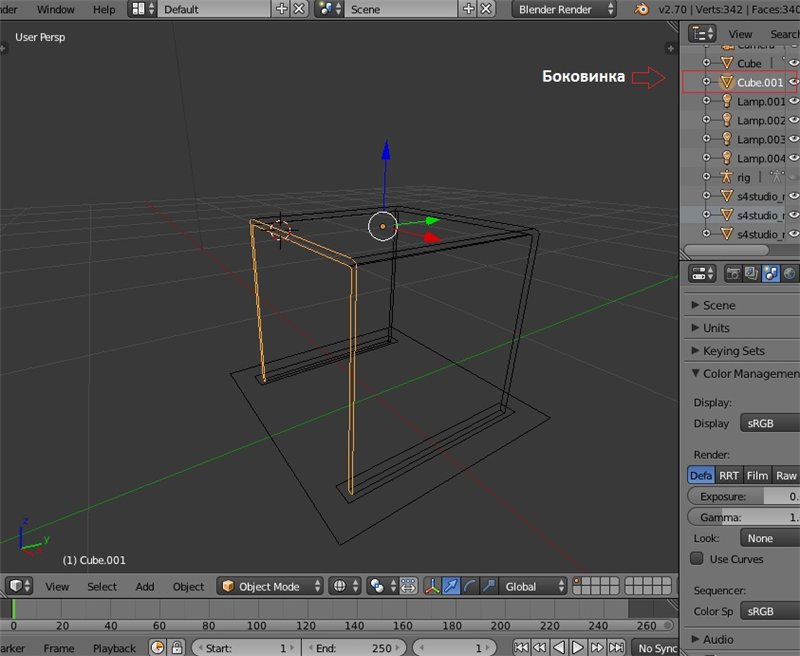
Аналогично отделяю вторую боковинку.
Отделяю нижнюю часть меша (как говорилось выше, я её разобью на 3 части: низ столешницы и бока)
Выбираю обратно группу со столом, выделяю внутреннюю боковую часть, отделяю её (рис.9).
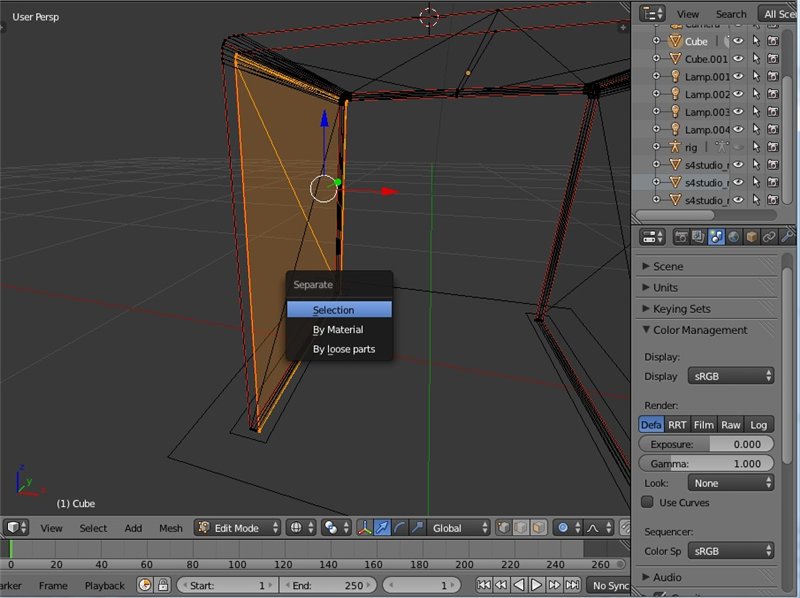
Аналогично поступаю с низом столешницы и второй внутренней боковинкой.
Отделяю нижнюю часть ножек от оставшейся основы (рис.10).
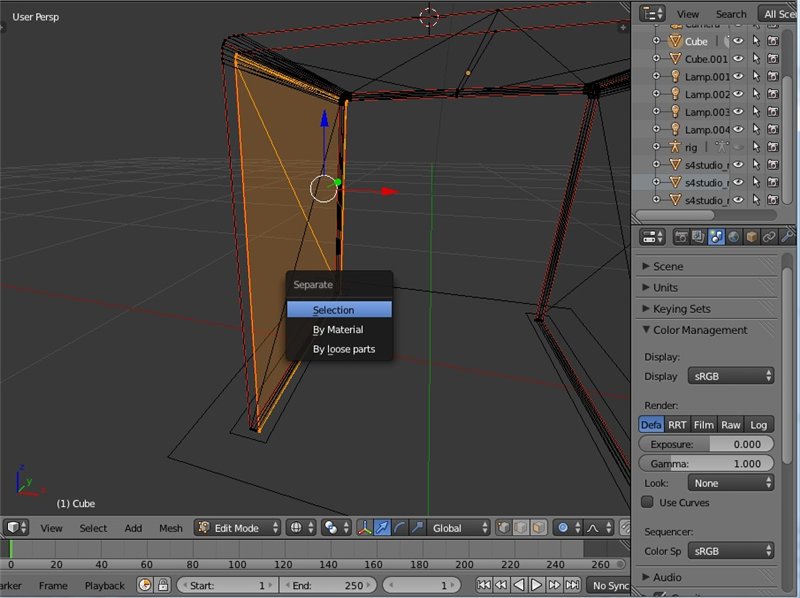
После разбиения у меня вышло 7 групп (рис.11).
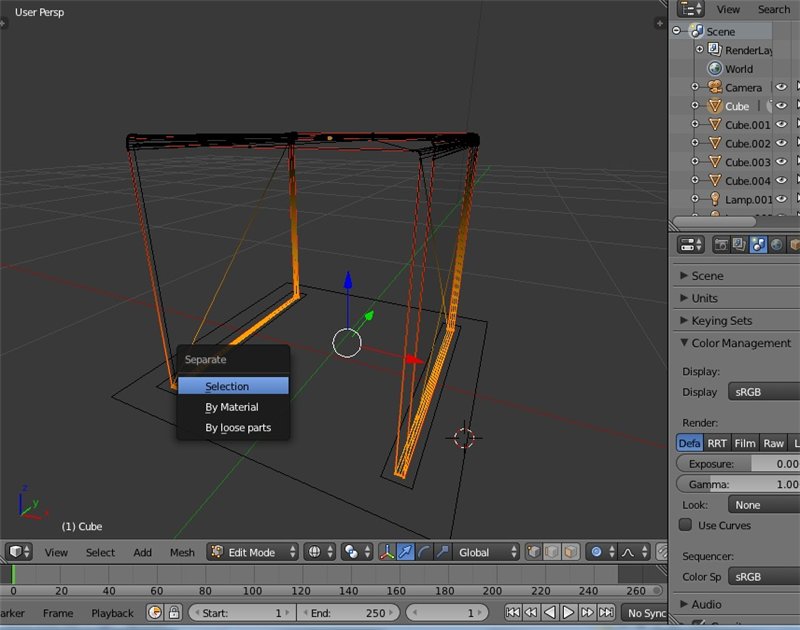
А теперь, тадам, выделяем все разделенные группы (зажимаем клавишу shift и кликаем по группе) и объединяем их снова сочетание клавиш ctrl+j (рис.12) .
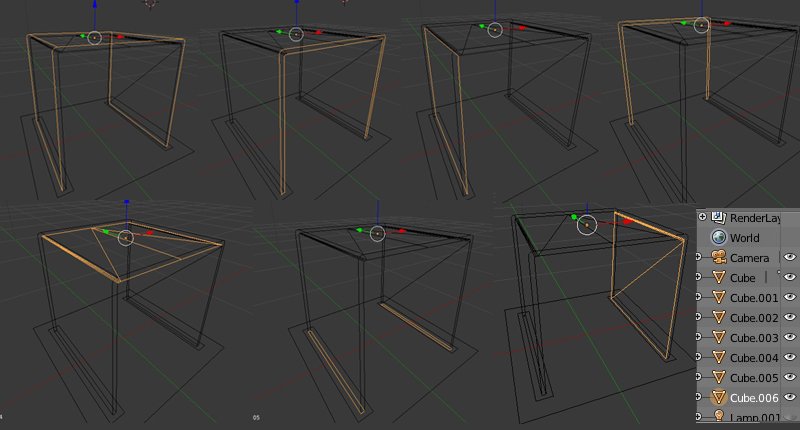
После объединения у нас должно остаться столько же групп, как и исходного меша (в моем случае это 4). Проверяем, не сбилась ли нумерация группы (рис 13).
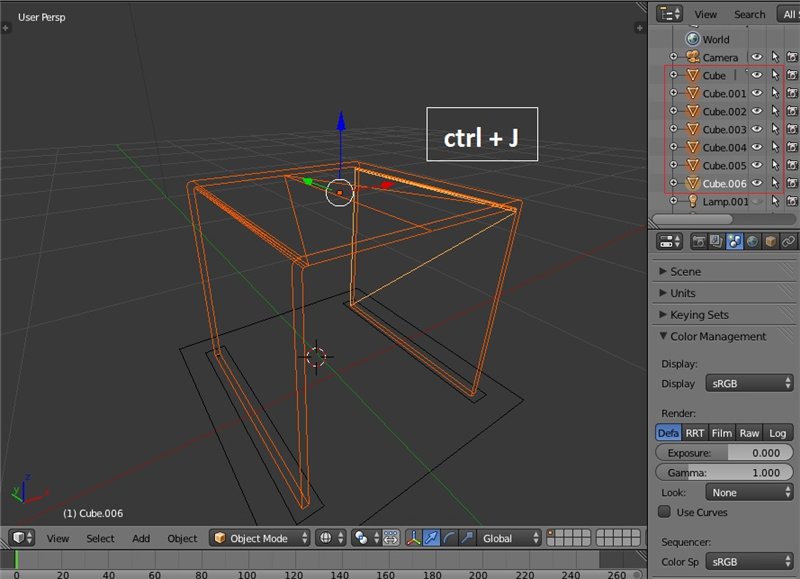
Сохраняем проект и импортируем его в S4S.
При вращении стола первоначальных дефектов я не обнаруживаю (рис.14). (Темная нижняя часть обусловлена текстурой). Осталось проверить его в игре.
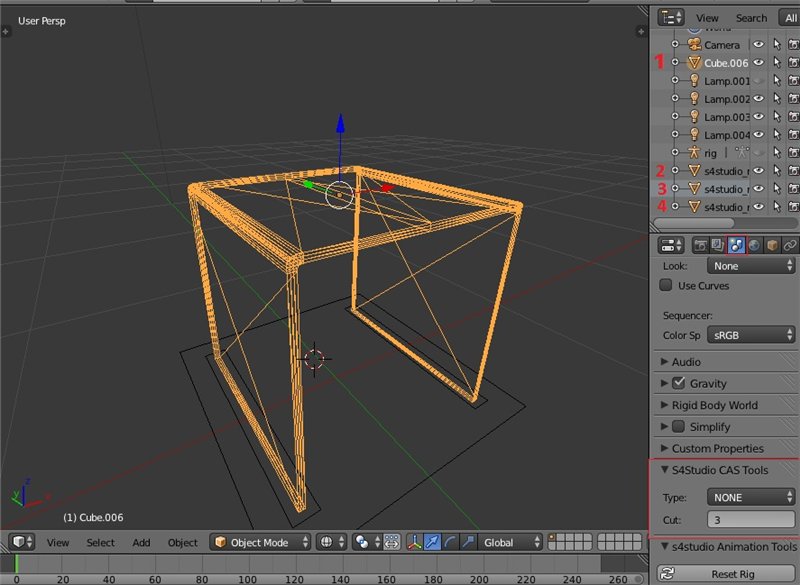
После всех манипуляций я получила наконец-то желаемый результат. Идеальный глянцевый стеклянный стол (рис.15).
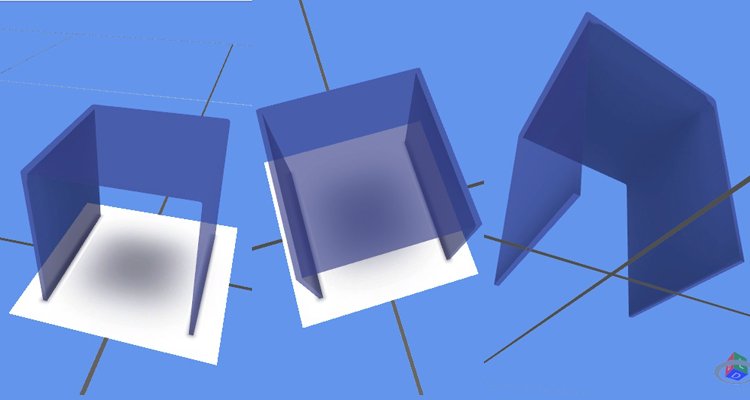
В сравнении (рис.16):

Я не могу гарантировать решение подобной проблемы с другими материалами, но для стекла данный способ работает достаточно эффективно.
В качестве примера я буду использовать многострадальный журнальный столик из стекла, который я сделала давно, но в связи с данной проблемой был благополучно упрятан в архив до лучших времен.
Итак, я взяла журнальный стол с группой стекла, заменила своим мешем и новыми текстурными картами. Получилось вот так (рис.1)
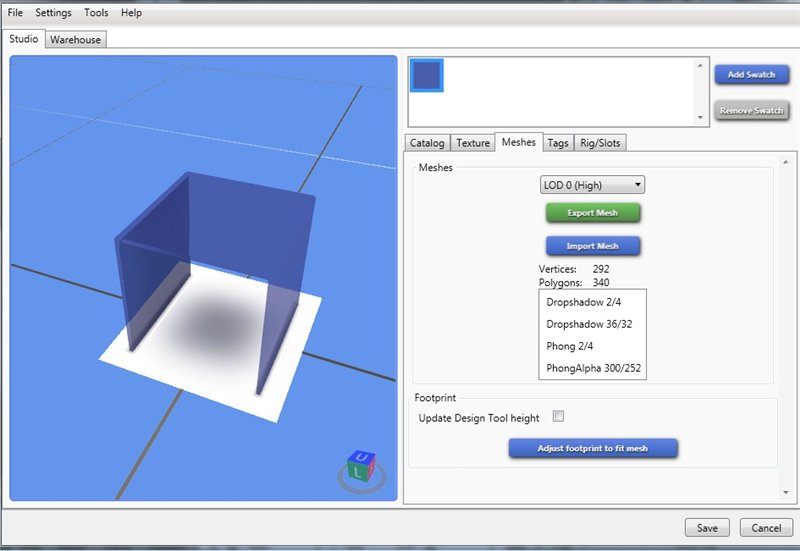
На первый взгляд вроде все идет по плану. Но если изменить угол обзора, то уже видны некоторые дефекты (рис.2)
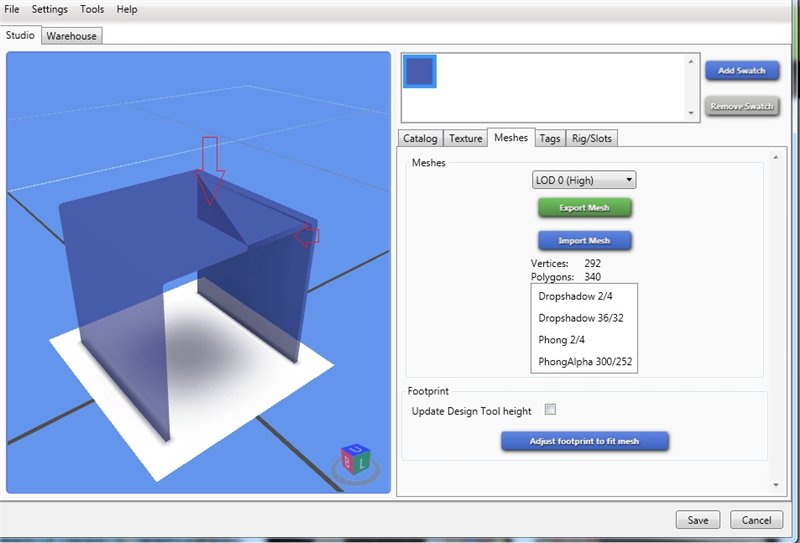
Хочется верить, что в игре этого видно не будет. Но…увы (рис.3)

Настало время все исправить! Открываем наш меш в блендере. Выделяем группу стекла, включаем режим редактирования (tub) (рис.4).

Если Ваш меш не был разбит на треугольники, то делаем это с помощью сочетания клавиш ctrl+T (триангуляция) (рис.5).

Теперь начинается достаточно нудная работа (особенно если меш имеет сложную форму): наш цельный меш необходимо разделить на отдельные группы. В моем случае я буду разбивать так: верхний слой (1 группа), нижний слой разобью ещё на более мелкие группа (боковые стороны,низ столешницы - 3 группы ), боковинки – 2шт (5-я и 6-я группы), нижняя часть ножек (7 группа).
Если это, например, круглая ваза, то – внутренняя + внешняя часть + дно, если ваза на ножке, то разбиваем ещё на большее кол-во групп: внутренняя + внешняя часть (чаша) + дно + отдельно ножка и т.д. Чем больше разбить на основные части, тем больше вероятность получить меш без дефектов в игре.
Мне повезло, меш достаточно простой и сложности в выделении нужных частей не вызывает особого труда.
Отделение боковинок: Включаю прозрачность (Z), делаю вид сбоку (num3), выделяю крайнюю бовокинку (B) (должен быть включен режим редактирования по вертексам) (рис.6).
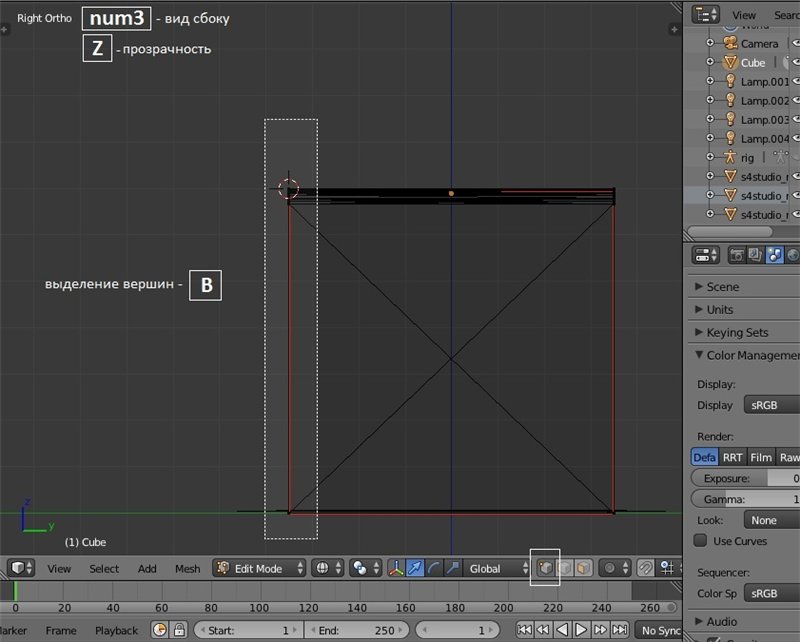
После того, как вершины выделились, нажимаю кнопку P и выбираю selection (рис.7).
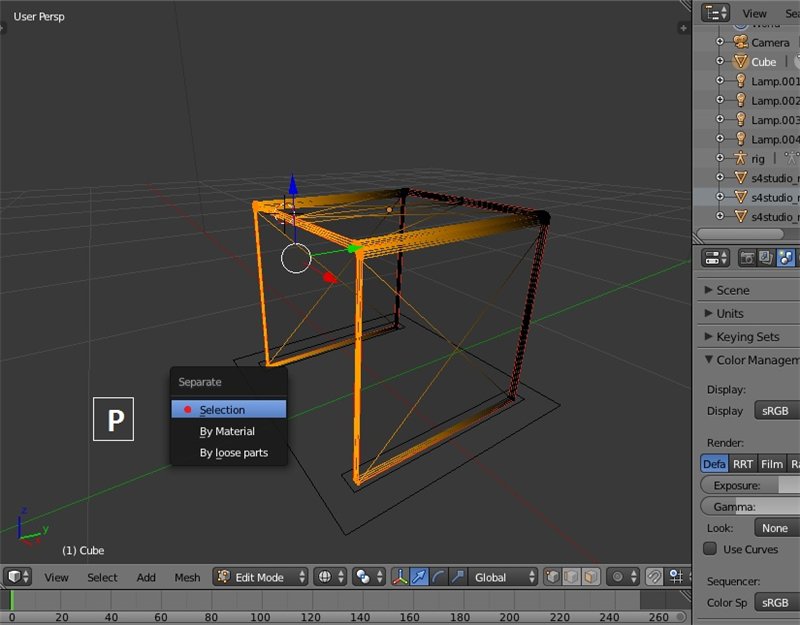
Если все сделано правильно, справа в списке должна появиться новая группа! (рис.8).
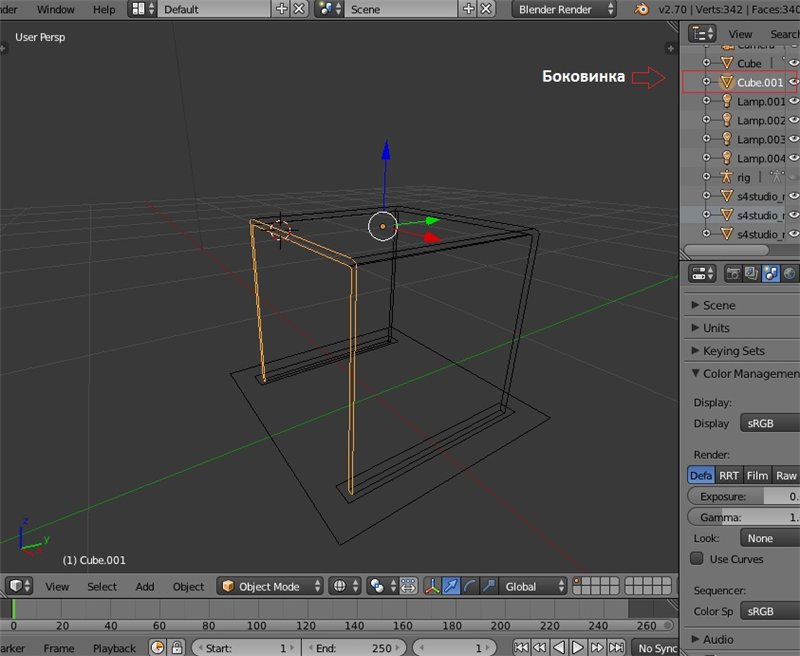
Аналогично отделяю вторую боковинку.
Отделяю нижнюю часть меша (как говорилось выше, я её разобью на 3 части: низ столешницы и бока)
Выбираю обратно группу со столом, выделяю внутреннюю боковую часть, отделяю её (рис.9).
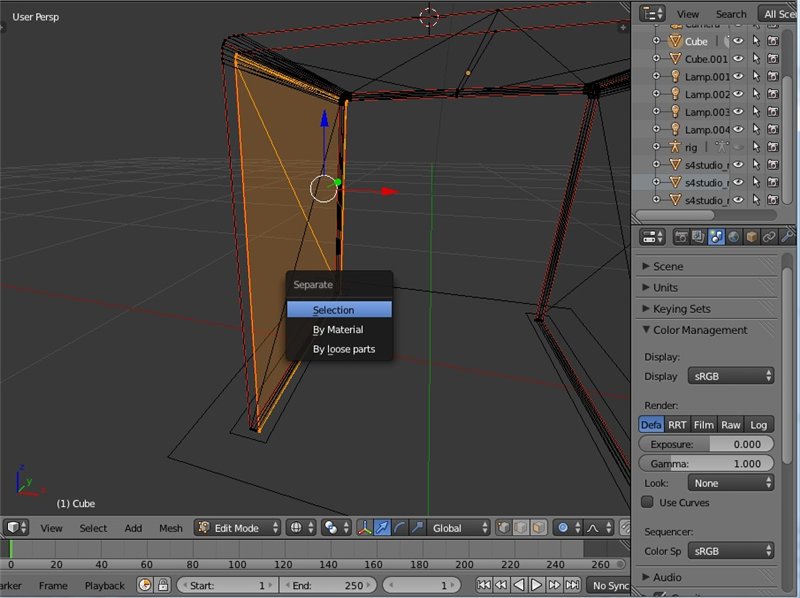
Аналогично поступаю с низом столешницы и второй внутренней боковинкой.
Отделяю нижнюю часть ножек от оставшейся основы (рис.10).
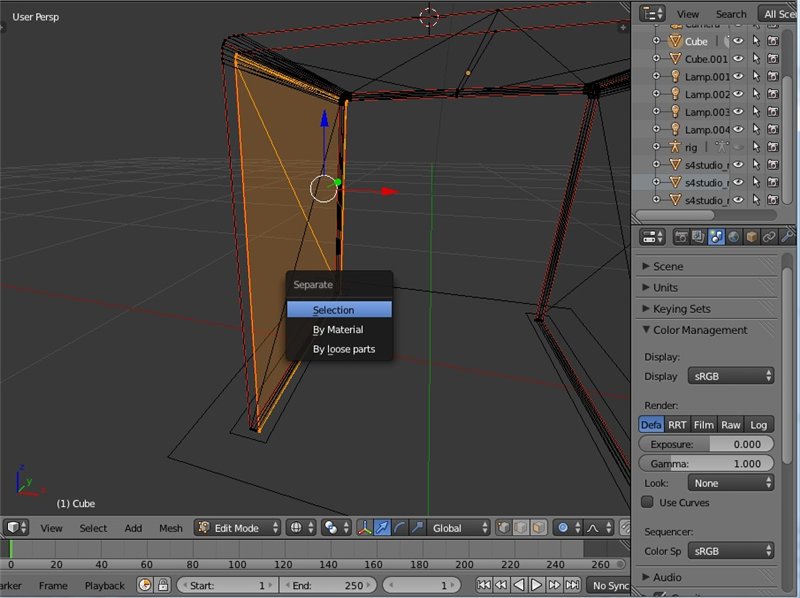
После разбиения у меня вышло 7 групп (рис.11).
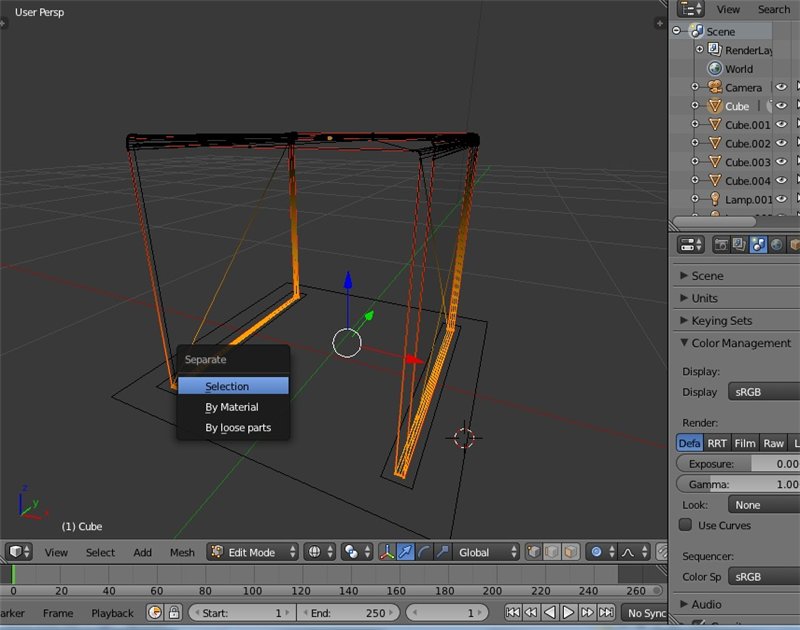
А теперь, тадам, выделяем все разделенные группы (зажимаем клавишу shift и кликаем по группе) и объединяем их снова сочетание клавиш ctrl+j (рис.12) .
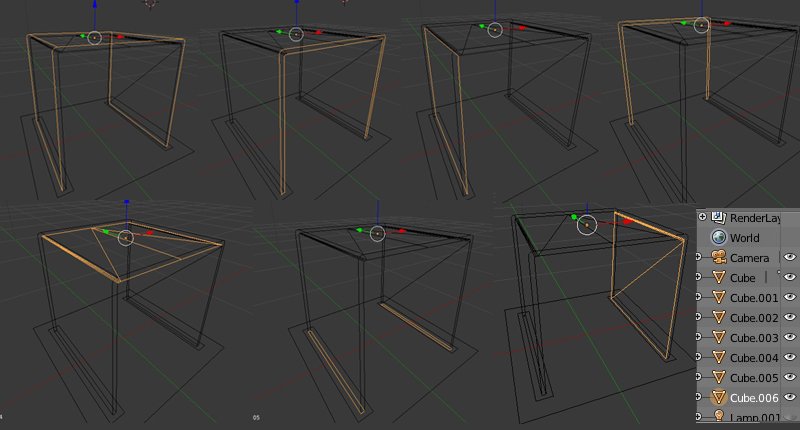
После объединения у нас должно остаться столько же групп, как и исходного меша (в моем случае это 4). Проверяем, не сбилась ли нумерация группы (рис 13).
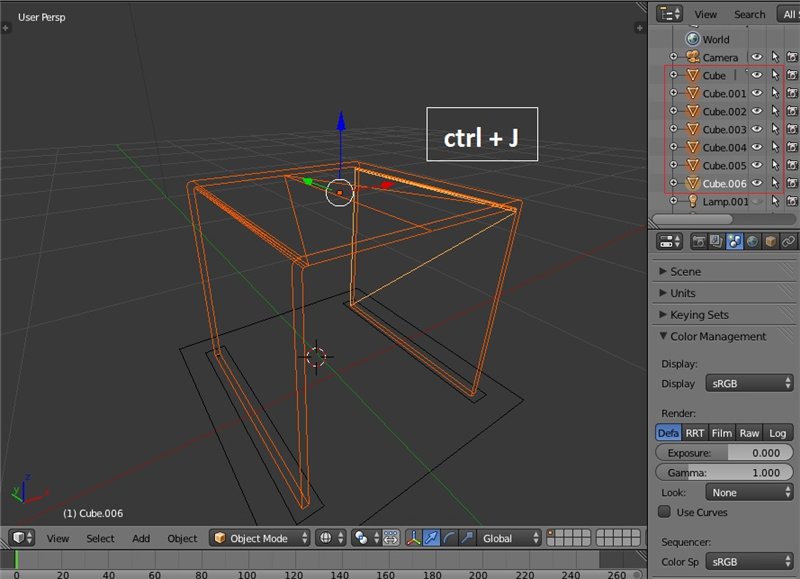
Сохраняем проект и импортируем его в S4S.
При вращении стола первоначальных дефектов я не обнаруживаю (рис.14). (Темная нижняя часть обусловлена текстурой). Осталось проверить его в игре.
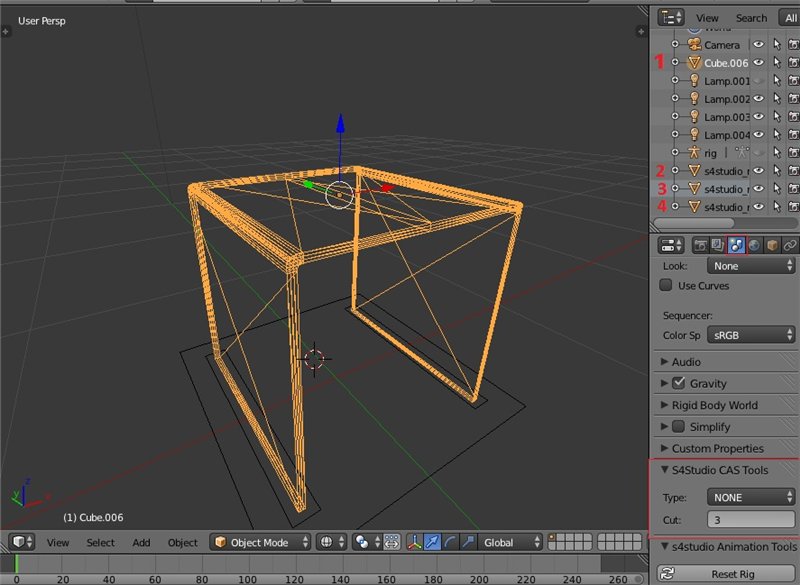
После всех манипуляций я получила наконец-то желаемый результат. Идеальный глянцевый стеклянный стол (рис.15).
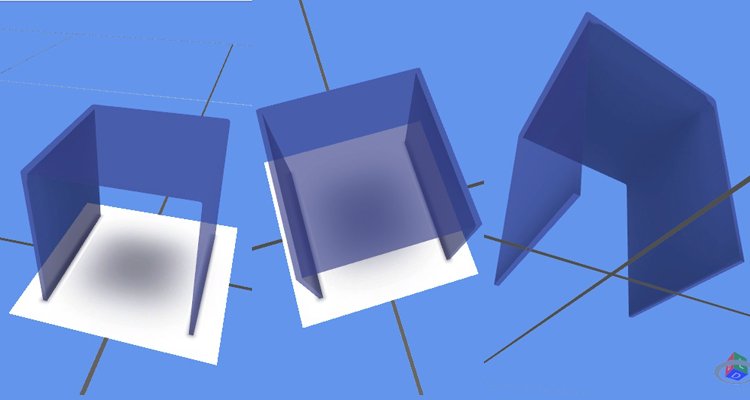
В сравнении (рис.16):

Я не могу гарантировать решение подобной проблемы с другими материалами, но для стекла данный способ работает достаточно эффективно.
На основе урока Peacemaker



